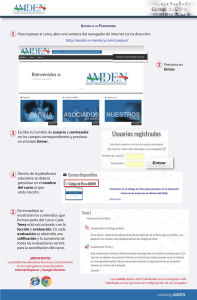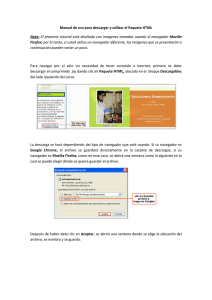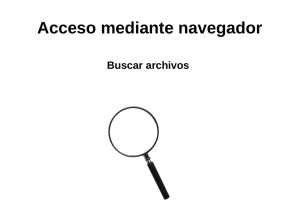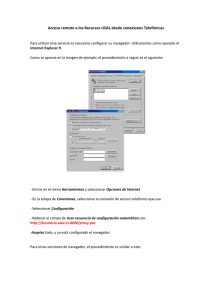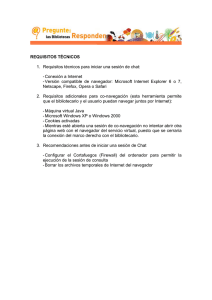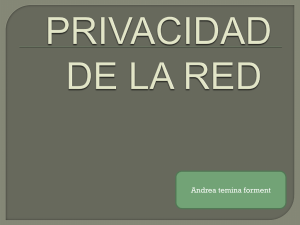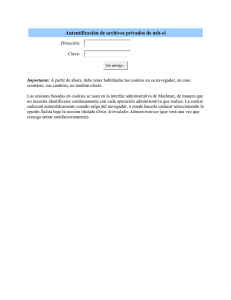instructions to update your Geosat through a Mac.
Anuncio
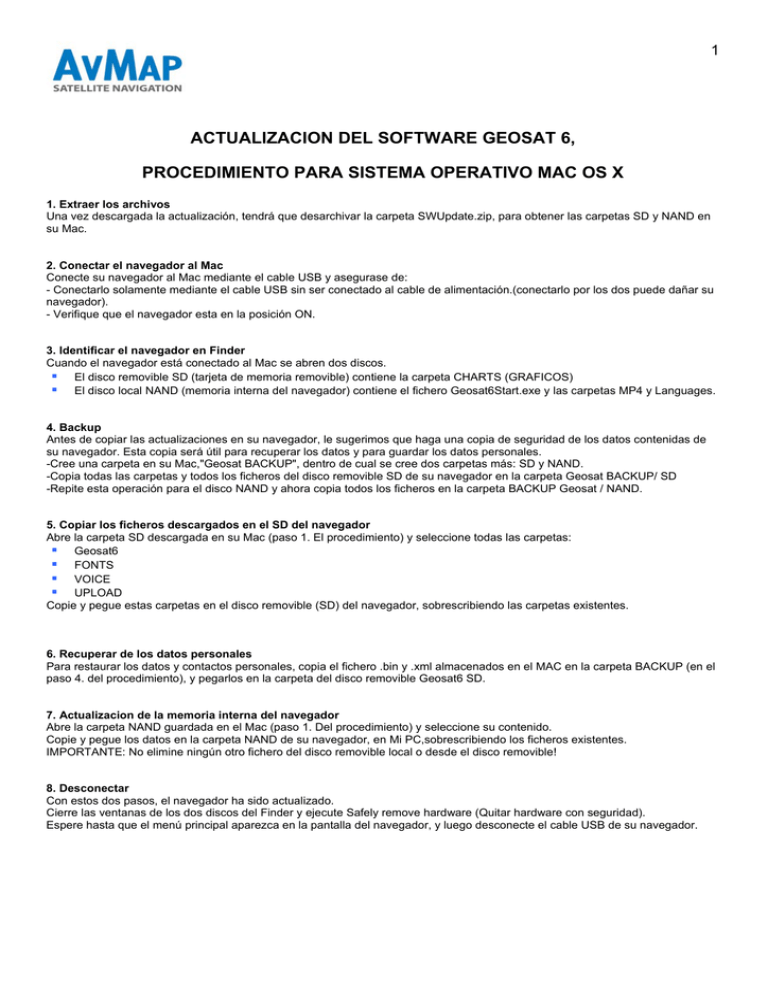
1 ACTUALIZACION DEL SOFTWARE GEOSAT 6, PROCEDIMIENTO PARA SISTEMA OPERATIVO MAC OS X 1. Extraer los archivos Una vez descargada la actualización, tendrá que desarchivar la carpeta SWUpdate.zip, para obtener las carpetas SD y NAND en su Mac. 2. Conectar el navegador al Mac Conecte su navegador al Mac mediante el cable USB y asegurase de: - Conectarlo solamente mediante el cable USB sin ser conectado al cable de alimentación.(conectarlo por los dos puede dañar su navegador). - Verifique que el navegador esta en la posición ON. 3. Identificar el navegador en Finder Cuando el navegador está conectado al Mac se abren dos discos. El disco removible SD (tarjeta de memoria removible) contiene la carpeta CHARTS (GRAFICOS) El disco local NAND (memoria interna del navegador) contiene el fichero Geosat6Start.exe y las carpetas MP4 y Languages. 4. Backup Antes de copiar las actualizaciones en su navegador, le sugerimos que haga una copia de seguridad de los datos contenidas de su navegador. Esta copia será útil para recuperar los datos y para guardar los datos personales. -Cree una carpeta en su Mac,"Geosat BACKUP", dentro de cual se cree dos carpetas más: SD y NAND. -Copia todas las carpetas y todos los ficheros del disco removible SD de su navegador en la carpeta Geosat BACKUP/ SD -Repite esta operación para el disco NAND y ahora copia todos los ficheros en la carpeta BACKUP Geosat / NAND. 5. Copiar los ficheros descargados en el SD del navegador Abre la carpeta SD descargada en su Mac (paso 1. El procedimiento) y seleccione todas las carpetas: Geosat6 FONTS VOICE UPLOAD Copie y pegue estas carpetas en el disco removible (SD) del navegador, sobrescribiendo las carpetas existentes. 6. Recuperar de los datos personales Para restaurar los datos y contactos personales, copia el fichero .bin y .xml almacenados en el MAC en la carpeta BACKUP (en el paso 4. del procedimiento), y pegarlos en la carpeta del disco removible Geosat6 SD. 7. Actualizacion de la memoria interna del navegador Abre la carpeta NAND guardada en el Mac (paso 1. Del procedimiento) y seleccione su contenido. Copie y pegue los datos en la carpeta NAND de su navegador, en Mi PC,sobrescribiendo los ficheros existentes. IMPORTANTE: No elimine ningún otro fichero del disco removible local o desde el disco removible! 8. Desconectar Con estos dos pasos, el navegador ha sido actualizado. Cierre las ventanas de los dos discos del Finder y ejecute Safely remove hardware (Quitar hardware con seguridad). Espere hasta que el menú principal aparezca en la pantalla del navegador, y luego desconecte el cable USB de su navegador. 2 9. Reiniciar el sistema operativo del navegador A este punto es necesario reiniciar el sistema operativo del navegador. Utilizando dos objectos finos con punta, tendrá que introducir un objecto fino con punta en el orificio de al lado de la tarjeta de memoria. Sin soltarle tendrá que introducir otro objecto fino el el otro orificio, debajo de cual esta escrito RESET. Suelte el orificio RESET. Cuando la pantalla se pone azul, suelte también el otro orificio. Espere hasta que se reinicie el navegador. La actualización será completa. Atentamente, Asistencia Técnica AvMap.